ਵਿੰਡੋਜ਼ 10 ਵਿੱਚ ਸੀਕਰੇਟ ਸਕ੍ਰੀਨ ਰਿਕਾਰਡਰ ਦੀ ਵਰਤੋਂ ਕਿਵੇਂ ਕਰੀਏ
ਮਾਰਚ 07, 2022 • ਇਸ 'ਤੇ ਦਾਇਰ: ਫ਼ੋਨ ਸਕ੍ਰੀਨ ਰਿਕਾਰਡ ਕਰੋ • ਸਾਬਤ ਹੱਲ
ਸਕਰੀਨ ਰਿਕਾਰਡਿੰਗ ਦੇ ਬਹੁਤ ਸਾਰੇ ਉਪਯੋਗ ਹਨ। ਕੋਈ ਵਿਅਕਤੀ ਗੇਮਾਂ, ਜਾਂ ਹੋਰ ਤਕਨੀਕੀ ਚੀਜ਼ਾਂ 'ਤੇ ਵੀਡੀਓ ਕਿਵੇਂ ਕਰਨ ਲਈ ਆਪਣੀ ਸਕ੍ਰੀਨ ਨੂੰ ਰਿਕਾਰਡ ਕਰ ਸਕਦਾ ਹੈ, ਕੁਝ ਆਪਣੀ ਸਕ੍ਰੀਨ ਨੂੰ ਇਹ ਦਿਖਾਉਣ ਲਈ ਰਿਕਾਰਡ ਕਰ ਸਕਦੇ ਹਨ ਕਿ ਕਿਸੇ ਖਾਸ ਸੌਫਟਵੇਅਰ ਦੀ ਵਰਤੋਂ ਕਿਵੇਂ ਕਰਨੀ ਹੈ ਜਦੋਂ ਕਿ ਦੂਸਰੇ ਆਪਣੀਆਂ ਪੇਸ਼ਕਾਰੀਆਂ ਬਣਾਉਣ ਵਿੱਚ ਦੂਜਿਆਂ ਦੀ ਮਦਦ ਕਰਨ ਲਈ ਕਰ ਸਕਦੇ ਹਨ ਜਾਂ ਕਹੋ, ਕਿਸੇ ਦੋਸਤ ਦੀ ਮਦਦ ਕਰਨ ਲਈ।
ਐਂਡਰੌਇਡ, ਆਈਓਐਸ ਅਤੇ ਵਿੰਡੋਜ਼ ਵਰਗੇ ਸੌਫਟਵੇਅਰ ਦੀ ਵਿਸ਼ੇਸ਼ਤਾ ਵਾਲੇ ਡਿਵਾਈਸਾਂ ਵਿੱਚ ਸਕ੍ਰੀਨ ਨੂੰ ਰਿਕਾਰਡ ਕਰਨ ਲਈ ਇਸ ਕੇਸ ਦੇ ਸਬੰਧ ਵਿੱਚ ਕਈ ਵੱਖ-ਵੱਖ ਐਂਡਰੌਇਡ ਰਿਕਾਰਡਰ ਐਪਲੀਕੇਸ਼ਨਾਂ ਦੀ ਸ਼ੁਰੂਆਤ ਕੀਤੀ ਗਈ ਹੈ। ਹਾਲਾਂਕਿ, ਸਾਰੀਆਂ ਉਪਯੋਗੀ ਚੀਜ਼ਾਂ ਜਿਨ੍ਹਾਂ ਨੂੰ ਰਿਕਾਰਡ ਕਰਨ ਦੀ ਲੋੜ ਹੈ, ਐਂਡਰੌਇਡ ਅਤੇ iOs ਓਪਰੇਟਿੰਗ ਸਿਸਟਮਾਂ ਦੀ ਵਿਸ਼ੇਸ਼ਤਾ ਵਾਲੇ ਮੋਬਾਈਲ ਡਿਵਾਈਸਾਂ 'ਤੇ ਉਪਲਬਧ ਨਹੀਂ ਹਨ।
ਕਈ ਵਾਰ, ਇਹ ਡੈਸਕਟੌਪ ਕੰਪਿਊਟਰ ਜਾਂ ਲੈਪਟਾਪ ਹੁੰਦੇ ਹਨ ਜਿਨ੍ਹਾਂ ਦੀਆਂ ਸਕ੍ਰੀਨਾਂ ਨੂੰ ਕਿਸੇ ਖਾਸ ਉਦੇਸ਼ ਨੂੰ ਪ੍ਰਾਪਤ ਕਰਨ ਲਈ ਰਿਕਾਰਡ ਕਰਨ ਦੀ ਲੋੜ ਹੁੰਦੀ ਹੈ।
ਵਿੰਡੋਜ਼ 10 ਵਿੱਚ ਗੁਪਤ ਸਕ੍ਰੀਨ ਰਿਕਾਰਡਰ ਬਾਰੇ ਜਾਣਨ ਲਈ ਅੱਗੇ ਪੜ੍ਹੋ।
- ਵਿੰਡੋਜ਼ 10 ਵਿੱਚ ਗੁਪਤ ਸਕ੍ਰੀਨ ਰਿਕਾਰਡਰ
- ਵਿੰਡੋ 10 ਵਿੱਚ ਗੇਮ ਬਾਰ ਰਿਕਾਰਡ ਸਕ੍ਰੀਨ ਦੀ ਵਰਤੋਂ ਕਿਵੇਂ ਕਰੀਏ
- ਵਧੀਆ ਖੇਡ ਰਿਕਾਰਡ ਸਕਰੀਨ ਸਾਫਟਵੇਅਰ -Wondershare MirrorGo
ਭਾਗ 1: ਵਿੰਡੋਜ਼ 10 ਵਿੱਚ ਗੁਪਤ ਸਕਰੀਨ ਰਿਕਾਰਡਰ ਟੂਲ
1. ਵਿੰਡੋਜ਼ 10:
ਵਿੰਡੋਜ਼ 10 ਇੱਕ ਓਐਸ ਹੈ ਜੋ ਮਾਈਕਰੋਸਾਫਟ ਦੁਆਰਾ ਵਿਕਸਤ ਕੀਤਾ ਗਿਆ ਹੈ। ਸਤੰਬਰ 2014 ਵਿੱਚ ਇਸਦਾ ਪਰਦਾਫਾਸ਼ ਕੀਤਾ ਗਿਆ ਸੀ।
ਇਹ ਵਰਤਮਾਨ ਵਿੱਚ Microsoft ਦੁਆਰਾ ਮਾਰਕੀਟ ਵਿੱਚ ਨਵੀਨਤਮ ਓਪਰੇਟਿੰਗ ਸਿਸਟਮ ਹੈ।
ਵਿੰਡੋਜ਼ 10 ਵਿੰਡੋਜ਼ ਓਐਸ ਦੇ ਪੁਰਾਣੇ ਸੰਸਕਰਣਾਂ ਜਿਵੇਂ ਕਿ ਵਿੰਡੋਜ਼ ਐਕਸਪੀ, ਵਿੰਡੋਜ਼ 7, ਵਿੰਡੋਜ਼ 8, ਅਤੇ ਵਿੰਡੋਜ਼ 8.1 ਦਾ ਉੱਤਰਾਧਿਕਾਰੀ ਹੈ।
ਵਿੰਡੋਜ਼ 10 ਆਪਣੇ ਉਪਭੋਗਤਾਵਾਂ ਨੂੰ ਵਿੰਡੋਜ਼ 7 ਅਤੇ ਵਿੰਡੋਜ਼ 8 ਜਾਂ 8.1 'ਤੇ ਪਹਿਲਾਂ ਤੋਂ ਪ੍ਰਾਪਤ ਦੋ ਵੱਖ-ਵੱਖ ਦਿੱਖਾਂ ਵਿਚਕਾਰ ਸਵਿਚ ਕਰਨ ਦਾ ਵਿਕਲਪ ਪ੍ਰਦਾਨ ਕਰਦਾ ਹੈ। ਉਪਭੋਗਤਾਵਾਂ ਨੂੰ ਆਪਣੀਆਂ ਨੋਟਬੁੱਕਾਂ 'ਤੇ ਟੱਚ ਸਕਰੀਨ ਦੇ ਬਿਨਾਂ ਵਿੰਡੋਜ਼ 8 ਜਾਂ 8.1 ਦੀ ਵਰਤੋਂ ਕਰਨ ਵਿੱਚ ਕਾਫ਼ੀ ਮੁਸ਼ਕਲ ਦਾ ਸਾਹਮਣਾ ਕਰਨਾ ਪਵੇਗਾ। ਵਿੰਡੋਜ਼ 7 ਨੈਵੀਗੇਸ਼ਨ-ਪੈਡ ਜਾਂ ਮਾਊਸ ਫੋਕਸਡ ਸੀ। ਹਾਲਾਂਕਿ, ਵਿੰਡੋਜ਼ 10 ਦੋਵਾਂ ਵਿਚਕਾਰ ਸਵਿਚ ਕਰਨ ਦੇ ਵਿਕਲਪ ਦੇ ਨਾਲ ਦੋਵਾਂ 'ਤੇ ਫੋਕਸ ਕਰਦਾ ਹੈ।
Windows 10 ਨੂੰ ਸੁਰੱਖਿਅਤ ਬਣਾਇਆ ਗਿਆ ਹੈ, ਇੱਕ ਬਿਹਤਰ ਔਨਲਾਈਨ ਸੇਵਾਵਾਂ ਦੇ ਨਾਲ ਆਉਂਦਾ ਹੈ। ਇਸਨੇ ਇੰਟਰਨੈੱਟ ਐਕਸਪਲੋਰਰ ਨੂੰ ਖਤਮ ਕਰਨ ਤੋਂ ਬਾਅਦ ਇੱਕ ਆਧੁਨਿਕ ਵੈੱਬ ਬ੍ਰਾਊਜ਼ਰ ਵੀ ਪੇਸ਼ ਕੀਤਾ ਅਤੇ ਇਸਦੀ ਬਜਾਏ ਮਾਈਕ੍ਰੋਸਾਫਟ ਐਜ ਪੇਸ਼ ਕੀਤਾ।
2. ਵਿੰਡੋਜ਼ 10 ਸੀਕਰੇਟ ਸਕਰੀਨ ਰਿਕਾਰਡਰ:
ਵਿੰਡੋਜ਼ 10 ਸੀਕਰੇਟ ਸਕ੍ਰੀਨ ਰਿਕਾਰਡਰ ਬਹੁਤ ਸਾਰੀਆਂ ਨਵੀਆਂ ਵਿਸ਼ੇਸ਼ਤਾਵਾਂ ਵਿੱਚੋਂ ਇੱਕ ਹੈ ਜੋ ਵਿੰਡੋਜ਼ 10 ਵਿੱਚ ਪੇਸ਼ ਕੀਤੀਆਂ ਜਾ ਰਹੀਆਂ ਹਨ। ਵਿੰਡੋਜ਼ 10 ਸਕ੍ਰੀਨ ਰਿਕਾਰਡਿੰਗ ਇੱਕ ਛੁਪੀ ਹੋਈ ਵਿਸ਼ੇਸ਼ਤਾ ਹੈ ਜੋ ਗੇਮਬਾਰ ਵਜੋਂ ਵੀ ਕੰਮ ਕਰਦੀ ਹੈ। ਗੇਮਬਾਰ ਵਿਸ਼ੇਸ਼ਤਾ ਇੱਕ ਛੋਟਾ ਟੂਲਬਾਕਸ ਹੈ ਜੋ ਕਿ ਜਦੋਂ ਅਸੀਂ ਚਾਹੁੰਦੇ ਹਾਂ ਪੌਪ ਅੱਪ ਹੁੰਦਾ ਹੈ।
ਇਹ ਵਿੰਡੋਜ਼ 10 ਦੇ ਅੰਦਰ ਇੱਕ ਸੀਕ੍ਰੇਟ ਸਕ੍ਰੀਨ ਰਿਕਾਰਡਰ ਟੂਲ ਹੈ, ਬਹੁਤ ਸਾਰੇ ਲੋਕ ਇਹ ਵੀ ਨਹੀਂ ਜਾਣਦੇ ਹਨ ਕਿ ਉਨ੍ਹਾਂ ਦੇ ਵਿੰਡੋਜ਼ 10 ਵਿੱਚ ਗੇਮਬਾਰ ਨਾਮ ਦਾ ਇੱਕ ਵਿਕਲਪ ਹੈ।
ਇਸ ਲਈ ਅਸੀਂ "ਸੀਕ੍ਰੇਟ ਸਕ੍ਰੀਨ ਰਿਕਾਰਡਰ ਵਿੰਡੋਜ਼ 10 ਟੂਲ" ਸ਼ਬਦ ਦੀ ਵਰਤੋਂ ਕੀਤੀ ਹੈ।
ਗੇਮਬਾਰ ਨੂੰ " ਵਿੰਡੋਜ਼ ਲੋਗੋ ਕੁੰਜੀ + G " ਦਬਾ ਕੇ ਪੁੱਛਿਆ ਜਾ ਸਕਦਾ ਹੈ ।
3. ਇਹ ਇਸ ਤਰ੍ਹਾਂ ਦਿਖਾਈ ਦਿੰਦਾ ਹੈ:

4. ਵਿੰਡੋਜ਼ 10 ਸੀਕ੍ਰੇਟ ਸਕ੍ਰੀਨ ਰਿਕਾਰਡਰ ਦੀ ਵਿਸ਼ੇਸ਼ਤਾ:
- 1. ਸਕ੍ਰੀਨ ਨੂੰ ਕੈਪਚਰ ਕਰਨ ਵਰਗੀਆਂ ਚੀਜ਼ਾਂ ਕਰੋ, ਅਤੇ ਇਹ ਤੁਹਾਡੀ ਸਕ੍ਰੀਨ ਦੇ ਵਿੰਡੋਜ਼ 10 ਵਿੱਚ ਸਕ੍ਰੀਨ ਰਿਕਾਰਡਿੰਗ ਦੇ ਤੌਰ 'ਤੇ ਵੀ ਕੰਮ ਕਰਦਾ ਹੈ।
- 2. 'ਰਿਕਾਰਡ' ਬਟਨ ਨੂੰ ਦਬਾਉਣ ਨਾਲ, ਇਹ ਵਿੰਡੋਜ਼ 10 ਵਿੱਚ ਸੀਕਰੇਟ ਸਕ੍ਰੀਨ ਰਿਕਾਰਡਰ ਵਜੋਂ ਕੰਮ ਕਰ ਸਕਦਾ ਹੈ।
- 3. ਸੈਟਿੰਗਾਂ ਬਟਨ ਤੁਹਾਨੂੰ ਇਸਨੂੰ ਐਡਜਸਟ ਕਰਨ ਅਤੇ ਹੋਰ ਚੀਜ਼ਾਂ ਨੂੰ ਵੀ ਕਰਨ ਦਿੰਦਾ ਹੈ।
- 4.Xbox ਬਟਨ ਤੁਹਾਨੂੰ Xbox ਐਪ 'ਤੇ ਲੈ ਜਾਂਦਾ ਹੈ।
- 5. ਗੇਮਬਾਰ ਦੇ ਸੱਜੇ ਪਾਸੇ ਦੀਆਂ 3 ਬਾਰਾਂ ਤੁਹਾਨੂੰ ਗੇਮਬਾਰ ਟੂਲ ਨੂੰ ਸਕ੍ਰੀਨ 'ਤੇ ਕਿਤੇ ਵੀ ਖਿੱਚਣ ਦਿੰਦੀਆਂ ਹਨ।
5. ਗੇਮਬਾਰ ਇੱਕ ਐਕਸਟੈਂਸ਼ਨ ਹੋਣ ਬਾਰੇ:
ਗੇਮਬਾਰ ਆਪਣੇ ਆਪ ਵਿੱਚ ਇੱਕ ਐਪਲੀਕੇਸ਼ਨ ਨਹੀਂ ਹੈ। ਇਹ ਇੱਕ ਐਪ ਦੀ ਬਜਾਏ ਇੱਕ ਵਾਧੂ ਵਿਸ਼ੇਸ਼ਤਾ ਹੈ। ਗੇਮਬਾਰ ਇੱਕ Xbox ਐਪ ਗੇਮ DVR ਵਿਸ਼ੇਸ਼ਤਾ ਹੈ। ਇਸਲਈ, ਇਹ ਵਿਸ਼ੇਸ਼ ਵਿਸ਼ੇਸ਼ਤਾ ਇਸਦੇ ਮਾਤਾ-ਪਿਤਾ ਦੁਆਰਾ ਆਉਂਦੀ ਹੈ, ਅਤੇ ਉਹ ਮਾਤਾ-ਪਿਤਾ 'Xbox ਐਪਲੀਕੇਸ਼ਨ' ਹੈ।
ਵਿੰਡੋਜ਼ 10 ਬਿਲਟ-ਇਨ 'ਤੇ Xbox ਐਪ ਪਹਿਲਾਂ ਹੀ ਮੌਜੂਦ ਹੈ। ਇਸ ਦੇ ਨਾਲ, Xbox ਨੈੱਟਵਰਕ ਉੱਤੇ ਆਪਣੇ ਸਕ੍ਰੀਨਸ਼ੌਟਸ ਅਤੇ ਸਕ੍ਰੀਨ ਰਿਕਾਰਡਿੰਗ ਵਿੰਡੋਜ਼ 10 ਦੇ ਕੰਮ ਨੂੰ ਸਿੱਧੇ ਸ਼ੇਅਰ ਕਰਨ ਦੀ ਸੰਭਾਵਨਾ ਦੀ ਕਲਪਨਾ ਕਰੋ! ਅਤੇ ਇਸ ਲਈ ਤੁਸੀਂ ਕਹਿ ਸਕਦੇ ਹੋ ਕਿ ਗੇਮਬਾਰ ਐਕਸਟੈਂਸ਼ਨ ਬਿਲਟ-ਇਨ ਸਕ੍ਰੀਨ ਰਿਕਾਰਡਿੰਗ ਵਿੰਡੋਜ਼ 10 ਹੈ।
ਭਾਗ 2: ਵਿੰਡੋਜ਼ 10 ਵਿੱਚ ਸੀਕਰੇਟ ਸਕ੍ਰੀਨ ਰਿਕਾਰਡਰ ਟੂਲ ਦੀ ਵਰਤੋਂ ਕਿਵੇਂ ਕਰੀਏ
ਇੱਥੇ ਕਰਨ ਲਈ ਸਭ ਤੋਂ ਪਹਿਲਾਂ ਗੱਲ ਇਹ ਹੋਵੇਗੀ ਕਿ ਤੁਹਾਡੇ ਕੋਲ ਵਿੰਡੋਜ਼ 10 ਪਹਿਲਾਂ ਹੀ ਤੁਹਾਡੇ ਡੈਸਕਟਾਪ ਜਾਂ ਲੈਪਟਾਪ 'ਤੇ ਸਥਾਪਤ ਹੈ। ਬੱਸ ਮਜ਼ਾਕ ਕਰ ਰਿਹਾ ਹੈ, ਇਹ ਪਹਿਲਾਂ ਹੀ ਸਮਝਿਆ ਗਿਆ ਹੈ.
ਜਿਵੇਂ ਕਿ ਪਹਿਲਾਂ ਹੀ ਦੱਸਿਆ ਗਿਆ ਹੈ, ਤੁਸੀਂ ਗੇਮਬਾਰ ਨੂੰ ਸਕ੍ਰੀਨ ਰਿਕਾਰਡਿੰਗ ਦੇ ਤੌਰ 'ਤੇ ਵਰਤ ਸਕਦੇ ਹੋ Windows 10. ਇਹ ਇਸਦੇ ਪਿੱਛੇ ਕਿਸੇ ਵੀ ਖੁੱਲ੍ਹੀ ਐਪਲੀਕੇਸ਼ਨ ਵਿੱਚ ਸਕ੍ਰੀਨ ਨੂੰ ਰਿਕਾਰਡ ਕਰ ਸਕਦਾ ਹੈ। ਸਿਰਫ਼ ਡੈਸਕਟਾਪ 'ਤੇ ਨਹੀਂ!
ਇੱਥੇ ਉਹਨਾਂ ਚੀਜ਼ਾਂ ਦੀ ਸੂਚੀ ਹੈ ਜੋ ਤੁਸੀਂ 'ਗੇਮਬਾਰ' ਨਾਲ ਪ੍ਰਾਪਤ ਕਰ ਸਕਦੇ ਹੋ:
- 1. 'ਕੈਮਰਾ ਆਈਕਨ' 'ਤੇ ਕਲਿੱਕ ਕਰਕੇ ਸਕਰੀਨਸ਼ਾਟ ਲਓ ਜਾਂ ਬੱਸ "Windows logo key + Alt + Print Screen" ਨੂੰ ਦਬਾਓ।
- 2. 'ਰੈੱਡ ਡਾਟ' 'ਤੇ ਕਲਿੱਕ ਕਰਕੇ ਵਿੰਡੋਜ਼ 10 ਦੀ ਸਕਰੀਨ ਰਿਕਾਰਡ ਕਰੋ ਜਾਂ "Windows logo key + Alt + R" ਨੂੰ ਦਬਾਓ।
- 3.'Xbox ਆਈਕਨ' 'ਤੇ ਕਲਿੱਕ ਕਰਕੇ Xbox ਐਪ ਖੋਲ੍ਹੋ।
- 4. ਗੇਮਬਾਰ ਦੀਆਂ ਸੈਟਿੰਗਾਂ ਅਤੇ ਗੇਮ ਡੀਵੀਆਰ ਦੀਆਂ ਸੈਟਿੰਗਾਂ ਸਮੇਤ ਹੋਰ ਰਿਕਾਰਡਿੰਗ ਸੈਟਿੰਗਾਂ ਨੂੰ ਬਦਲੋ।
ਵਿਸਤ੍ਰਿਤ ਕਦਮ-ਦਰ-ਕਦਮ ਪਹੁੰਚ ਦਾ ਵੇਰਵਾ ਹੇਠਾਂ ਦਿੱਤਾ ਗਿਆ ਹੈ। ਅੱਗੇ ਪੜ੍ਹੋ.
A: ਵਿੰਡੋਜ਼ 10 ਸਕ੍ਰੀਨ ਰਿਕਾਰਡਰ ਦੀ ਵਰਤੋਂ ਕਰਕੇ ਸਕ੍ਰੀਨਸ਼ੌਟ ਕਿਵੇਂ ਲੈਣਾ ਹੈ:
ਸਕ੍ਰੀਨਸ਼ੌਟ ਲੈਣ ਲਈ ਵਿੰਡੋਜ਼ 10 ਸੀਕ੍ਰੇਟ ਸਕ੍ਰੀਨ ਰਿਕਾਰਡਰ ਦੀ ਵਰਤੋਂ ਕਰਨ ਦਾ ਤਰੀਕਾ ਇੱਥੇ ਹੈ।
ਕਦਮ 1: ਗੇਮਬਾਰ ਖੋਲ੍ਹੋ:
ਗੇਮਬਾਰ ਨੂੰ ਖੋਲ੍ਹਣ ਲਈ ਹਾਟਕੀ ਨੂੰ ਦਬਾਓ। ਇਹ ਹੇਠਾਂ ਦਿੱਤੀਆਂ ਕੁੰਜੀਆਂ ਨੂੰ ਦਬਾ ਕੇ ਕੀਤਾ ਜਾ ਸਕਦਾ ਹੈ: "ਵਿੰਡੋਜ਼ ਲੋਗੋ ਕੀ + ਜੀ"
ਨੋਟ:
1. ਗੇਮਬਾਰ ਉਦੋਂ ਹੀ ਦਿਖਾਈ ਦਿੰਦਾ ਹੈ ਜਦੋਂ ਬੈਕਗ੍ਰਾਉਂਡ ਵਿੱਚ ਪਹਿਲਾਂ ਤੋਂ ਹੀ ਐਪਲੀਕੇਸ਼ਨਾਂ ਖੁੱਲ੍ਹੀਆਂ ਹੁੰਦੀਆਂ ਹਨ। ਇਹ ਡੈਸਕਟਾਪ 'ਤੇ ਜਾਂ ਐਪਾਂ ਵਿਚਕਾਰ ਸਵਿਚ ਕਰਨ ਵੇਲੇ ਨਹੀਂ ਖੁੱਲ੍ਹੇਗਾ। ਐਪਲੀਕੇਸ਼ਨ ਟੀਚਾ ਐਪਲੀਕੇਸ਼ਨ ਹੋਣੀ ਚਾਹੀਦੀ ਹੈ ਜਿਸਦੀ ਰਿਕਾਰਡਿੰਗ ਕੀਤੀ ਜਾਵੇਗੀ। ਐਪਲੀਕੇਸ਼ਨ ਇੱਕ ਗੇਮ ਜਾਂ ਮੋਜ਼ੀਲਾ ਦੇ ਫਾਇਰਫਾਕਸ ਵਰਗੀ ਕੋਈ ਹੋਰ ਐਪਲੀਕੇਸ਼ਨ ਹੋ ਸਕਦੀ ਹੈ।
2. ਜਦੋਂ ਗੇਮਬਾਰ ਨੂੰ ਨਵੀਂ ਐਪ 'ਤੇ ਪਹਿਲੀ ਵਾਰ ਖੋਲ੍ਹਿਆ ਜਾ ਰਿਹਾ ਹੈ, ਤਾਂ ਇਹ ਤੁਹਾਨੂੰ ਇਹ ਪੁਸ਼ਟੀ ਕਰਨ ਲਈ ਕਹਿੰਦਾ ਹੈ ਕਿ ਕੀ ਟੀਚਾ ਐਪਲੀਕੇਸ਼ਨ ਇੱਕ ਗੇਮ ਹੈ ਜਾਂ ਨਹੀਂ। "ਹਾਂ ਇਹ ਇੱਕ ਖੇਡ ਹੈ" ਵਿਕਲਪ 'ਤੇ ਜਾਂਚ ਕਰੋ।
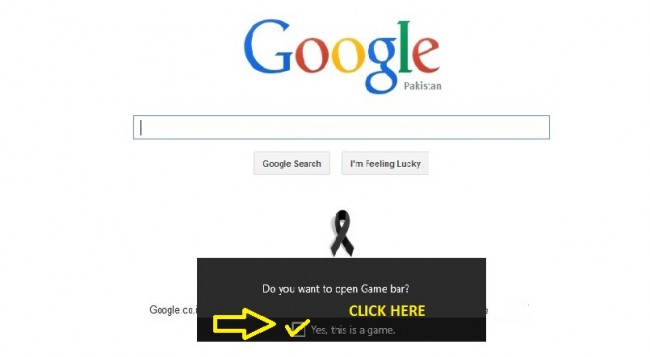
ਕਦਮ 2: ਸਕ੍ਰੀਨਸ਼ੌਟ ਲਓ:
ਗੇਮਬਾਰ ਦੇ 'ਕੈਮਰਾ ਆਈਕਨ' 'ਤੇ ਕਲਿੱਕ ਕਰੋ, ਅਤੇ ਤੁਹਾਨੂੰ ਸੂਚਿਤ ਕੀਤਾ ਜਾਵੇਗਾ ਕਿ ਨਿਸ਼ਾਨਾ ਐਪ ਦਾ ਸਕ੍ਰੀਨਸ਼ੌਟ ਲਿਆ ਗਿਆ ਹੈ।

ਸਕ੍ਰੀਨਸ਼ੌਟ ਡਿਫੌਲਟ ਰੂਪ ਵਿੱਚ " This PC > Videos > Captures " ਫੋਲਡਰ ਵਿੱਚ ਸੁਰੱਖਿਅਤ ਹੋਵੇਗਾ।
ਬੀ: ਵਿੰਡੋਜ਼ 10 ਸੀਕਰੇਟ ਸਕ੍ਰੀਨ ਰਿਕਾਰਡਰ ਨਾਲ ਸਕ੍ਰੀਨ ਨੂੰ ਕਿਵੇਂ ਰਿਕਾਰਡ ਕਰਨਾ ਹੈ:
ਕਦਮ 1: ਗੇਮਬਾਰ ਖੋਲ੍ਹੋ। ਇਸਦੇ ਲਈ "Windows logo key + G" ਦਬਾਓ।
ਕਦਮ 2: ਸਕ੍ਰੀਨ ਰਿਕਾਰਡਿੰਗ ਸ਼ੁਰੂ ਕਰੋ:
ਇਸ ਉਦੇਸ਼ ਲਈ, ਜਦੋਂ ਤੁਸੀਂ ਟਾਰਗੇਟਡ ਐਪ ਤੋਂ ਵੱਧ ਹੋ, ਤਾਂ ਵਿੰਡੋਜ਼ 10 ਵਿੱਚ ਸਕ੍ਰੀਨ ਰਿਕਾਰਡਿੰਗ ਸ਼ੁਰੂ ਕਰਨ ਲਈ "ਲਾਲ ਬਿੰਦੀ" 'ਤੇ ਕਲਿੱਕ ਕਰੋ।

ਰਿਕਾਰਡ ਕੀਤੇ ਵੀਡਿਓ ਡਿਫੌਲਟ ਰੂਪ ਵਿੱਚ ਉਸੇ ਮਾਰਗ " This PC > Videos > Captures " ਦੇ ਅਧੀਨ ਦਿਖਾਈ ਦੇਣਗੇ।
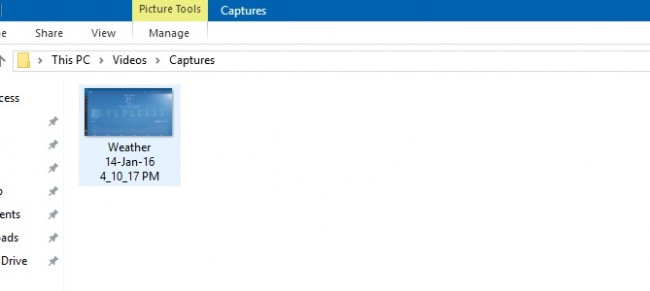
* ਸਾਰੇ ਕੀਬੋਰਡ ਸ਼ਾਟਕਟਾਂ ਦੀ ਸੂਚੀ ਲੇਖ ਦੇ ਅੰਤ ਵਿੱਚ ਦਿੱਤੀ ਗਈ ਹੈ।
C: ਵਿੰਡੋਜ਼ 10 ਵਿੱਚ ਗੇਮਬਾਰ ਦੀ ਸੈਟਿੰਗ ਕਿਵੇਂ ਕਰੀਏ:
ਕਦਮ 1. ਇਸ ਉਦੇਸ਼ ਲਈ, ਗੇਮਬਾਰ 'ਤੇ ਸੈਟਿੰਗਾਂ ਬਟਨ 'ਤੇ ਕਲਿੱਕ ਕਰੋ:

ਕਦਮ 2. ਗੇਮਬਾਰ ਵਿਸ਼ੇਸ਼ਤਾ 'ਤੇ ਉਹ ਸੈਟਿੰਗਾਂ ਬਣਾਓ ਜੋ ਤੁਸੀਂ ਹੇਠਾਂ ਦਿਖਾਉਂਦੇ ਹੋ:
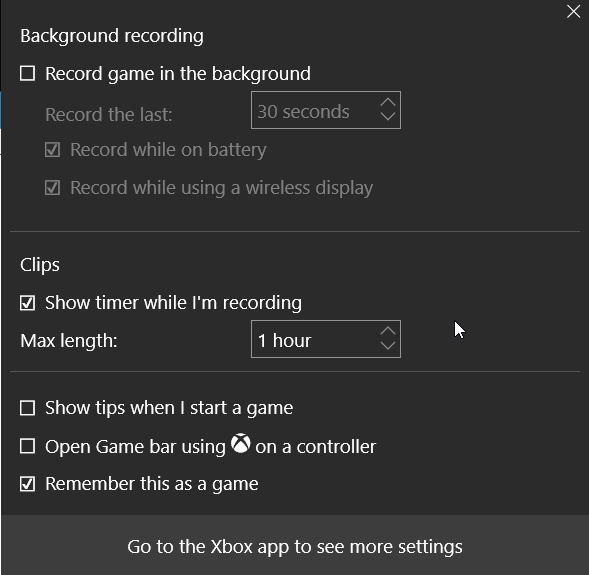
ਕਦਮ 3. ਜੇਕਰ ਤੁਸੀਂ DVR ਸੈਟਿੰਗਾਂ 'ਤੇ ਜਾਣਾ ਚਾਹੁੰਦੇ ਹੋ, ਤਾਂ "ਹੋਰ ਸੈਟਿੰਗਾਂ ਦੇਖਣ ਲਈ Xbox ਐਪ 'ਤੇ ਜਾਓ" 'ਤੇ ਕਲਿੱਕ ਕਰੋ।
ਤੁਹਾਨੂੰ ਹੇਠਾਂ ਦਿੱਤੀ ਸਕ੍ਰੀਨ 'ਤੇ ਰੀਡਾਇਰੈਕਟ ਕੀਤਾ ਜਾਵੇਗਾ:
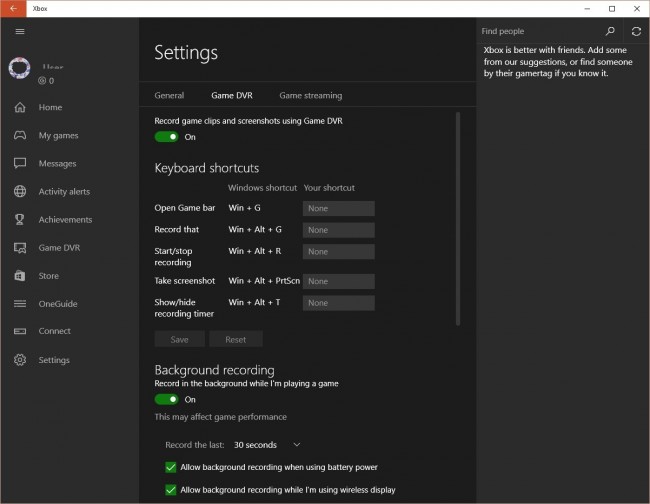
ਇੱਥੇ ਤੁਸੀਂ ਸਕਰੀਨਸ਼ਾਟ ਲੈਣ ਜਾਂ ਗੇਮਪਲੇ ਨੂੰ ਰਿਕਾਰਡ ਕਰਨ, ਖੁਦ ਗੇਮ, ਸ਼ਾਰਟਕੱਟ ਅਤੇ ਹਾਟਕੀਜ਼ ਅਤੇ ਹੋਰ ਚੀਜ਼ਾਂ ਨਾਲ ਸਬੰਧਤ ਸਾਰੀਆਂ ਕਿਸਮਾਂ ਦੀਆਂ ਸੈਟਿੰਗਾਂ ਕਰ ਸਕਦੇ ਹੋ!
ਇਸ ਦੇ ਨਾਲ, ਵਿੰਡੋਜ਼ 10 ਸੀਕ੍ਰੇਟ ਸਕ੍ਰੀਨ ਰਿਕਾਰਡਰ ਆਖਰਕਾਰ ਸਾਹਮਣੇ ਆਇਆ ਹੈ।
ਸੁਝਾਅ:
*ਜਦੋਂ ਤੁਸੀਂ ਆਪਣੇ PC 'ਤੇ ਕੋਈ ਗੇਮ ਖੇਡ ਰਹੇ ਹੋ, ਤਾਂ ਇੱਥੇ ਉਹ ਸ਼ਾਰਟਕੱਟ ਹਨ ਜੋ ਤੁਸੀਂ ਕਲਿੱਪਾਂ ਅਤੇ ਸਕ੍ਰੀਨਸ਼ੌਟਸ ਨੂੰ ਰਿਕਾਰਡ ਕਰਨ ਲਈ ਵਰਤ ਸਕਦੇ ਹੋ।
- • ਵਿੰਡੋਜ਼ ਲੋਗੋ ਕੁੰਜੀ + G: ਗੇਮ ਬਾਰ ਖੋਲ੍ਹੋ
- • ਵਿੰਡੋਜ਼ ਲੋਗੋ ਕੁੰਜੀ + Alt + G: ਆਖਰੀ 30 ਸਕਿੰਟਾਂ ਨੂੰ ਰਿਕਾਰਡ ਕਰੋ (ਤੁਸੀਂ ਗੇਮ ਬਾਰ ਸੈਟਿੰਗਾਂ ਵਿੱਚ ਰਿਕਾਰਡ ਕੀਤੇ ਸਮੇਂ ਦੀ ਮਾਤਰਾ ਨੂੰ ਬਦਲ ਸਕਦੇ ਹੋ)
- • ਵਿੰਡੋਜ਼ ਲੋਗੋ ਕੁੰਜੀ + Alt + R: ਰਿਕਾਰਡਿੰਗ ਸ਼ੁਰੂ ਕਰੋ/ਰੋਕੋ
- • ਵਿੰਡੋਜ਼ ਲੋਗੋ ਕੁੰਜੀ + Alt + ਪ੍ਰਿੰਟ ਸਕ੍ਰੀਨ: ਆਪਣੀ ਗੇਮ ਦਾ ਸਕ੍ਰੀਨਸ਼ੌਟ ਲਓ
- • ਵਿੰਡੋਜ਼ ਲੋਗੋ ਕੁੰਜੀ + Alt + T: ਰਿਕਾਰਡਿੰਗ ਟਾਈਮਰ ਦਿਖਾਓ/ਛੁਪਾਓ
- • ਤੁਹਾਡੇ ਕੋਲ ਆਪਣੇ ਖੁਦ ਦੇ ਸ਼ਾਰਟਕੱਟ ਜੋੜਨ ਦਾ ਵਿਕਲਪ ਵੀ ਹੈ। ਅਜਿਹਾ ਕਰਨ ਲਈ, Xbox ਐਪ ਖੋਲ੍ਹੋ ਅਤੇ ਸੈਟਿੰਗਾਂ ਗੇਮ DVRKeyboard ਸ਼ਾਰਟਕੱਟ 'ਤੇ ਜਾਓ।
ਭਾਗ 3. ਖੇਡ ਰਿਕਾਰਡ ਸਕਰੀਨ ਲਈ ਵਧੀਆ ਛੁਪਾਓ ਸਕਰੀਨ ਰਿਕਾਰਡਰ ਸਾਫਟਵੇਅਰ
ਗੇਮ ਸਕ੍ਰੀਨ ਨੂੰ ਰਿਕਾਰਡ ਕਰਨ ਲਈ ਵਿੰਡੋਜ਼ 10 ਵਿੱਚ ਗੁਪਤ ਸਕ੍ਰੀਨ ਰਿਕਾਰਡਰ ਦੀ ਵਰਤੋਂ ਕਰਨ ਤੋਂ ਇਲਾਵਾ। ਗੇਮ ਸਕ੍ਰੀਨ ਨੂੰ ਰਿਕਾਰਡ ਕਰਨ ਦਾ ਇੱਕ ਹੋਰ ਤਰੀਕਾ ਹੈ, HQ ਸਕਰੀਨ ਨੂੰ ਰਿਕਾਰਡ ਕਰਨ ਤੋਂ ਇਲਾਵਾ, ਤੁਹਾਡੇ ਕੰਪਿਊਟਰ 'ਤੇ ਤੁਹਾਡੀਆਂ ਐਂਡਰੌਇਡ ਫੋਨ ਗੇਮਾਂ ਨੂੰ ਵੀ ਰਿਕਾਰਡ ਕਰ ਸਕਦਾ ਹੈ । ਅਸੀਂ ਮਿਰਰਗੋ ਐਂਡਰਾਇਡ ਰਿਕਾਰਡਰ ਸੋਫਵੇਅਰ ਦੀ ਜ਼ੋਰਦਾਰ ਸਿਫਾਰਸ਼ ਕਰਦੇ ਹਾਂ ।
Whondershare MirrorGo ਇੱਕ ਪ੍ਰਸਿੱਧ ਐਂਡਰੌਇਡ ਸਕ੍ਰੀਨ ਰਿਕਾਰਡਰ ਸੌਫਟਵੇਅਰ ਹੈ। ਐਂਡਰਾਇਡ ਉਪਭੋਗਤਾ ਆਪਣੇ ਕੰਪਿਊਟਰ 'ਤੇ ਮੋਬਾਈਲ ਗੇਮਾਂ ਦਾ ਆਨੰਦ ਲੈ ਸਕਦੇ ਹਨ, ਉਹਨਾਂ ਨੂੰ ਵੱਡੀਆਂ ਗੇਮਾਂ ਲਈ ਇੱਕ ਵੱਡੀ ਸਕ੍ਰੀਨ ਦੀ ਲੋੜ ਹੁੰਦੀ ਹੈ। ਨਾਲ ਹੀ ਤੁਹਾਡੀਆਂ ਉਂਗਲਾਂ ਦੇ ਸੁਝਾਵਾਂ ਤੋਂ ਪਰੇ ਪੂਰਾ ਨਿਯੰਤਰਣ। ਸਭ ਤੋਂ ਮਹੱਤਵਪੂਰਨ ਗੱਲ ਇਹ ਹੈ ਕਿ ਤੁਸੀਂ ਆਪਣੇ ਕਲਾਸਿਕ ਗੇਮਪਲੇ ਨੂੰ ਰਿਕਾਰਡ ਕਰ ਸਕਦੇ ਹੋ, ਮਹੱਤਵਪੂਰਣ ਬਿੰਦੂਆਂ 'ਤੇ ਸਕ੍ਰੀਨ ਕੈਪਚਰ ਕਰ ਸਕਦੇ ਹੋ ਅਤੇ ਗੁਪਤ ਚਾਲਾਂ ਨੂੰ ਸਾਂਝਾ ਕਰ ਸਕਦੇ ਹੋ ਅਤੇ ਅਗਲੇ ਪੱਧਰ ਦੇ ਖੇਡ ਨੂੰ ਸਿਖਾ ਸਕਦੇ ਹੋ। ਗੇਮ ਡੇਟਾ ਨੂੰ ਸਿੰਕ ਕਰੋ ਅਤੇ ਬਰਕਰਾਰ ਰੱਖੋ, ਕਿਤੇ ਵੀ ਆਪਣੀ ਮਨਪਸੰਦ ਗੇਮ ਖੇਡੋ।
ਹੇਠਾਂ ਗੇਮ ਸਕ੍ਰੀਨ ਰਿਕਾਰਡਰ ਸੌਫਟਵੇਅਰ ਨੂੰ ਮੁਫਤ ਡਾਊਨਲੋਡ ਕਰੋ:

MirrorGo ਛੁਪਾਓ ਰਿਕਾਰਡਰ
ਆਪਣੇ ਐਂਡਰੌਇਡ ਡਿਵਾਈਸ ਨੂੰ ਆਪਣੇ ਕੰਪਿਊਟਰ ਤੇ ਮਿਰਰ ਕਰੋ!
- ਬਿਹਤਰ ਨਿਯੰਤਰਣ ਲਈ ਆਪਣੇ ਕੀਬੋਰਡ ਅਤੇ ਮਾਊਸ ਨਾਲ ਆਪਣੇ ਕੰਪਿਊਟਰ 'ਤੇ Android ਮੋਬਾਈਲ ਗੇਮਾਂ ਚਲਾਓ ।
- SMS, WhatsApp, Facebook ਆਦਿ ਸਮੇਤ ਤੁਹਾਡੇ ਕੰਪਿਊਟਰ ਦੇ ਕੀਬੋਰਡ ਦੀ ਵਰਤੋਂ ਕਰਕੇ ਸੁਨੇਹੇ ਭੇਜੋ ਅਤੇ ਪ੍ਰਾਪਤ ਕਰੋ।
- ਆਪਣਾ ਫ਼ੋਨ ਚੁੱਕੇ ਬਿਨਾਂ ਇੱਕੋ ਸਮੇਂ ਕਈ ਸੂਚਨਾਵਾਂ ਦੇਖੋ।
- ਪੂਰੀ ਸਕ੍ਰੀਨ ਅਨੁਭਵ ਲਈ ਆਪਣੇ PC 'ਤੇ ਐਂਡਰੌਇਡ ਐਪਸ ਦੀ ਵਰਤੋਂ ਕਰੋ ।
- ਆਪਣੇ ਕਲਾਸਿਕ ਗੇਮਪਲੇ ਨੂੰ ਰਿਕਾਰਡ ਕਰੋ।
- ਮਹੱਤਵਪੂਰਣ ਬਿੰਦੂਆਂ 'ਤੇ ਸਕ੍ਰੀਨ ਕੈਪਚਰ ।
- ਗੁਪਤ ਚਾਲਾਂ ਨੂੰ ਸਾਂਝਾ ਕਰੋ ਅਤੇ ਅਗਲੇ ਪੱਧਰ ਦੀ ਖੇਡ ਸਿਖਾਓ।
ਤੁਸੀਂ ਵੀ ਪਸੰਦ ਕਰ ਸਕਦੇ ਹੋ
ਸਕਰੀਨ ਰਿਕਾਰਡਰ
- 1. ਛੁਪਾਓ ਸਕਰੀਨ ਰਿਕਾਰਡਰ
- ਮੋਬਾਈਲ ਲਈ ਵਧੀਆ ਸਕ੍ਰੀਨ ਰਿਕਾਰਡਰ
- ਸੈਮਸੰਗ ਸਕਰੀਨ ਰਿਕਾਰਡਰ
- Samsung S10 'ਤੇ ਸਕਰੀਨ ਰਿਕਾਰਡ
- ਸੈਮਸੰਗ S9 'ਤੇ ਸਕਰੀਨ ਰਿਕਾਰਡ
- ਸੈਮਸੰਗ S8 'ਤੇ ਸਕਰੀਨ ਰਿਕਾਰਡ
- Samsung A50 'ਤੇ ਸਕਰੀਨ ਰਿਕਾਰਡ
- LG 'ਤੇ ਸਕ੍ਰੀਨ ਰਿਕਾਰਡ
- ਛੁਪਾਓ ਫੋਨ ਰਿਕਾਰਡਰ
- ਐਂਡਰੌਇਡ ਸਕ੍ਰੀਨ ਰਿਕਾਰਡਿੰਗ ਐਪਸ
- ਆਡੀਓ ਨਾਲ ਸਕਰੀਨ ਰਿਕਾਰਡ ਕਰੋ
- ਰੂਟ ਨਾਲ ਸਕਰੀਨ ਰਿਕਾਰਡ ਕਰੋ
- ਐਂਡਰਾਇਡ ਫੋਨ ਲਈ ਕਾਲ ਰਿਕਾਰਡਰ
- Android SDK/ADB ਨਾਲ ਰਿਕਾਰਡ ਕਰੋ
- ਐਂਡਰਾਇਡ ਫੋਨ ਕਾਲ ਰਿਕਾਰਡਰ
- ਐਂਡਰੌਇਡ ਲਈ ਵੀਡੀਓ ਰਿਕਾਰਡਰ
- 10 ਵਧੀਆ ਗੇਮ ਰਿਕਾਰਡਰ
- ਚੋਟੀ ਦੇ 5 ਕਾਲ ਰਿਕਾਰਡਰ
- ਐਂਡਰੌਇਡ Mp3 ਰਿਕਾਰਡਰ
- ਮੁਫ਼ਤ ਛੁਪਾਓ ਵੌਇਸ ਰਿਕਾਰਡਰ
- ਰੂਟ ਨਾਲ ਛੁਪਾਓ ਰਿਕਾਰਡ ਸਕਰੀਨ
- ਵੀਡੀਓ ਸੰਗਮ ਰਿਕਾਰਡ ਕਰੋ
- 2 ਆਈਫੋਨ ਸਕਰੀਨ ਰਿਕਾਰਡਰ
- ਆਈਫੋਨ 'ਤੇ ਸਕ੍ਰੀਨ ਰਿਕਾਰਡ ਨੂੰ ਕਿਵੇਂ ਚਾਲੂ ਕਰਨਾ ਹੈ
- ਫ਼ੋਨ ਲਈ ਸਕ੍ਰੀਨ ਰਿਕਾਰਡਰ
- iOS 14 'ਤੇ ਸਕ੍ਰੀਨ ਰਿਕਾਰਡ
- ਵਧੀਆ ਆਈਫੋਨ ਸਕਰੀਨ ਰਿਕਾਰਡਰ
- ਆਈਫੋਨ ਸਕ੍ਰੀਨ ਨੂੰ ਕਿਵੇਂ ਰਿਕਾਰਡ ਕਰਨਾ ਹੈ
- ਆਈਫੋਨ 11 'ਤੇ ਸਕ੍ਰੀਨ ਰਿਕਾਰਡ
- ਆਈਫੋਨ ਐਕਸਆਰ 'ਤੇ ਸਕ੍ਰੀਨ ਰਿਕਾਰਡ
- ਆਈਫੋਨ ਐਕਸ 'ਤੇ ਸਕ੍ਰੀਨ ਰਿਕਾਰਡ
- ਆਈਫੋਨ 8 'ਤੇ ਸਕਰੀਨ ਰਿਕਾਰਡ
- ਆਈਫੋਨ 6 'ਤੇ ਸਕਰੀਨ ਰਿਕਾਰਡ
- Jailbreak ਬਿਨਾ ਰਿਕਾਰਡ ਆਈਫੋਨ
- ਆਈਫੋਨ ਆਡੀਓ 'ਤੇ ਰਿਕਾਰਡ
- ਸਕਰੀਨਸ਼ਾਟ ਆਈਫੋਨ
- iPod 'ਤੇ ਸਕਰੀਨ ਰਿਕਾਰਡ
- ਆਈਫੋਨ ਸਕ੍ਰੀਨ ਵੀਡੀਓ ਕੈਪਚਰ
- ਮੁਫ਼ਤ ਸਕਰੀਨ ਰਿਕਾਰਡਰ iOS 10
- ਆਈਓਐਸ ਲਈ ਇਮੂਲੇਟਰ
- ਆਈਪੈਡ ਲਈ ਮੁਫ਼ਤ ਸਕਰੀਨ ਰਿਕਾਰਡਰ
- ਮੁਫਤ ਡੈਸਕਟਾਪ ਰਿਕਾਰਡਿੰਗ ਸਾਫਟਵੇਅਰ
- PC 'ਤੇ ਗੇਮਪਲੇ ਰਿਕਾਰਡ ਕਰੋ
- ਆਈਫੋਨ 'ਤੇ ਸਕ੍ਰੀਨ ਵੀਡੀਓ ਐਪ
- ਔਨਲਾਈਨ ਸਕ੍ਰੀਨ ਰਿਕਾਰਡਰ
- Clash Royale ਨੂੰ ਕਿਵੇਂ ਰਿਕਾਰਡ ਕਰਨਾ ਹੈ
- ਪੋਕੇਮੋਨ ਗੋ ਨੂੰ ਕਿਵੇਂ ਰਿਕਾਰਡ ਕਰਨਾ ਹੈ
- ਜਿਓਮੈਟਰੀ ਡੈਸ਼ ਰਿਕਾਰਡਰ
- ਮਾਇਨਕਰਾਫਟ ਨੂੰ ਕਿਵੇਂ ਰਿਕਾਰਡ ਕਰਨਾ ਹੈ
- ਆਈਫੋਨ 'ਤੇ ਯੂਟਿਊਬ ਵੀਡੀਓ ਰਿਕਾਰਡ ਕਰੋ
- 3 ਕੰਪਿਊਟਰ 'ਤੇ ਸਕਰੀਨ ਰਿਕਾਰਡ



ਜੇਮਸ ਡੇਵਿਸ
ਸਟਾਫ ਸੰਪਾਦਕ